Προώθηση μηνυμάτων κειμένου SMS/MMS από το iPhone σε άλλες συσκευές
Με τη δυνατότητα Προώθησης μηνυμάτων κειμένου του iPhone, τα μηνύματα SMS/MMS που στέλνετε και λαμβάνετε στο iPhone μπορούν να εμφανίζονται και στο Mac, το iPad και το Apple Vision Pro, ώστε να μπορείτε να συνεχίσετε τη συνομιλία από τη συσκευή που θέλετε.
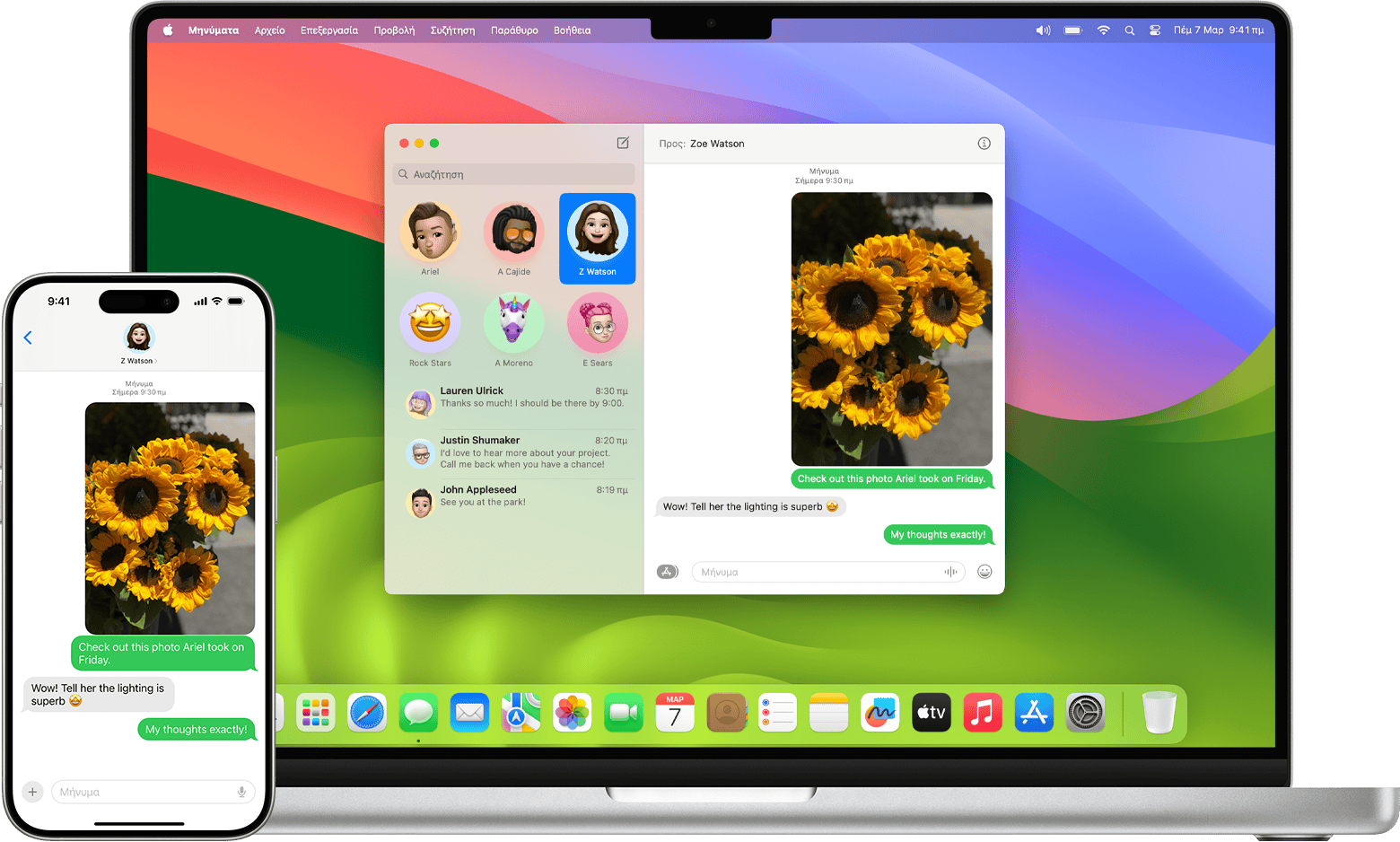
Αυτόματη προώθηση μηνυμάτων
Για την αυτόματη προώθηση μηνυμάτων SMS/MMS σε μία ή περισσότερες από τις άλλες συσκευές σας, η άλλη συσκευή πρέπει να είναι συνδεδεμένη με το ίδιο Apple ID όπως το iPhone και το iPhone πρέπει να είναι συνδεδεμένο σε δίκτυο Wi-Fi ή κινητό δίκτυο.
Διαμόρφωση Μηνυμάτων στο iCloud, το οποίο περιλαμβάνει την Προώθηση μηνυμάτων κειμένου
Όταν διαμορφώνετε Μηνύματα στο iCloud στις συσκευές σας, ολόκληρο το ιστορικό μηνυμάτων σας ενημερώνεται σε αυτές τις συσκευές, ακόμη και όταν διαμορφώνετε μια νέα συσκευή. Αυτό περιλαμβάνει μηνύματα που αποστέλλονται ή λαμβάνονται με SMS/MMS (με πράσινα μπαλόνια) ή iMessage. Δεν χρειάζεται να διαμορφώσετε την Προώθηση μηνυμάτων κειμένου ξεχωριστά, επειδή αυτή η δυνατότητα είναι ενσωματωμένη στα Μηνύματα στο iCloud.
Διαμόρφωση Μηνυμάτων στο iCloud
Εναλλακτικά, διαμορφώστε την Προώθηση μηνυμάτων κειμένου ξεχωριστά
Αν δεν χρησιμοποιείτε τα Μηνύματα στο iCloud ή τα μηνύματα SMS/MMS δεν προωθούνται κατά το αναμενόμενο:
Στο iPhone σας, μεταβείτε στις Ρυθμίσεις > Μηνύματα.
Αγγίξτε «Προώθηση μηνυμάτων κειμένου». (Αν δεν εμφανίζεται αυτή η επιλογή, απενεργοποιήστε και ενεργοποιήστε ξανά το iMessage και κατόπιν αγγίξτε «Αποστολή και λήψη» και συνδεθείτε ξανά.)
Αγγίξτε για να ενεργοποιήσετε κάθε συσκευή από την οποία θα επιτρέπεται η αποστολή και λήψη μηνυμάτων SMS/MMS από αυτό το iPhone.
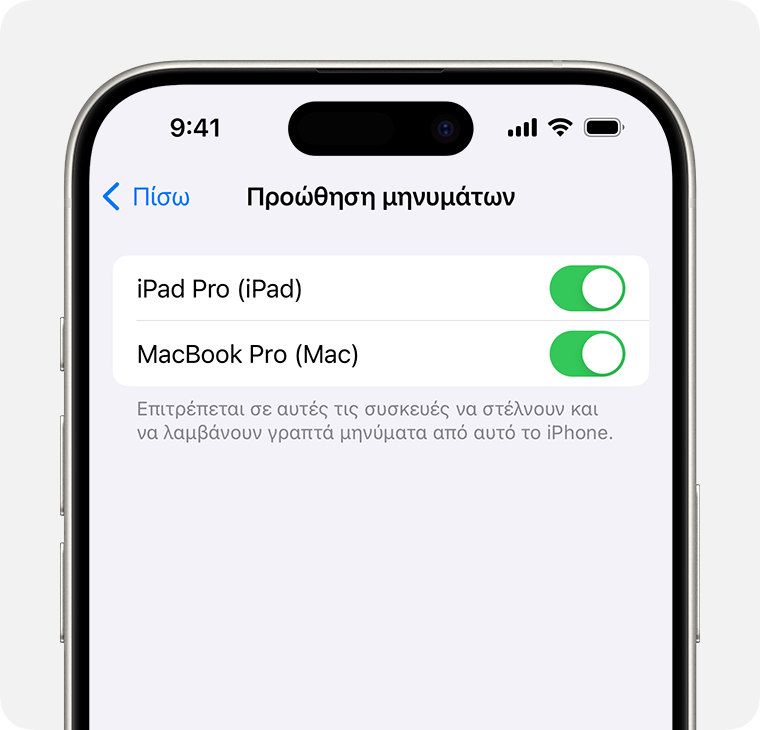
Αν επιλέξετε μια συσκευή που δεν χρησιμοποιεί έλεγχο ταυτότητας δύο παραγόντων για το Apple ID, θα εμφανιστεί ένας κωδικός επαλήθευσης σε καθεμία από τις άλλες συσκευές σας. Εισαγάγετε αυτόν τον κωδικό στο iPhone.
Αν δεν βλέπετε μία ή περισσότερες από τις άλλες συσκευές σας στις ρυθμίσεις Προώθησης μηνυμάτων κειμένου:
iPad: Μεταβείτε στις Ρυθμίσεις > Μηνύματα και βεβαιωθείτε ότι το iMessage είναι ενεργοποιημένο. Αγγίξτε «Αποστολή και λήψη» και, στη συνέχεια, βεβαιωθείτε ότι το Apple ID που εμφανίζεται στο κάτω μέρος αυτής της οθόνης είναι το ίδιο με αυτό που εμφανίζεται στο iPhone. Αν δεν είναι, αγγίξτε το για να αποσυνδεθείτε και, στη συνέχεια, συνδεθείτε με το σωστό Apple ID.
Mac: Ανοίξτε την εφαρμογή Μηνύματα. Από τη γραμμή μενού, επιλέξτε Μηνύματα > Ρυθμίσεις (ή Προτιμήσεις). Κάντε κλικ στο iMessage και βεβαιωθείτε ότι το Apple ID που εμφανίζεται σε αυτό το παράθυρο είναι το ίδιο με αυτό που εμφανίζεται στο iPhone. Αν δεν είναι, κάντε κλικ στην επιλογή «Αποσύνδεση» και, στη συνέχεια, συνδεθείτε με το σωστό Apple ID.
Apple Vision Pro: Μεταβείτε στις Ρυθμίσεις > Εφαρμογές > Μηνύματα και βεβαιωθείτε ότι το iMessage είναι ενεργοποιημένο. Αγγίξτε «Αποστολή και λήψη» και, στη συνέχεια, βεβαιωθείτε ότι το Apple ID που εμφανίζεται στο κάτω μέρος αυτής της οθόνης είναι το ίδιο με αυτό που εμφανίζεται στο iPhone. Αν δεν είναι, αγγίξτε το για να αποσυνδεθείτε και, στη συνέχεια, συνδεθείτε με το σωστό Apple ID.
Χειροκίνητη προώθηση μηνυμάτων
Είτε έχετε ενεργοποιήσει την Προώθηση μηνυμάτων στο iCloud είτε όχι, μπορείτε να προωθήσετε χειροκίνητα μηνύματα που επιλέγετε σε άλλες συσκευές.
Προώθηση και κοινή χρήση μηνυμάτων στο iPhone
